-
电脑蓝屏代码0x000007b的处理方法
- 2017-06-24 00:58:46 来源:windows10系统之家 作者:爱win10
我们电脑发生蓝屏的时候,会提示我们一串错误代码。我们解决电脑蓝屏问题,就要依靠这个错误代码。今天windows之家小编就为大家讲解下蓝屏代码0x000007b的意思。教大家解决0x000007b这个蓝屏代码的方法。下面就是电脑蓝屏代码0x000007b的处理方法。
1、重启电脑,待出现开机画面后按快捷键F1、F2或Del键进入到bios启动项设置界面,通过键盘上的左右方向键将光标移动到“Advanced”,然后再按上下方向键选择“SATA Configuration”,按回车键确认,如下图所示:
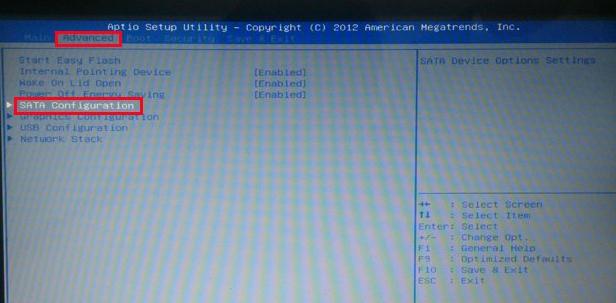
电脑蓝屏代码0x000007b的处理方法图一
2、随后会弹出一个模式选择窗口,在这里我们通过上下方向键移动光标选择“AHCI”模式,接着按回车键执行即可,如下图所示:

电脑蓝屏代码0x000007b的处理方法图二
综上所述的全部内容就是windows之家小编带来的电脑蓝屏代码0x000007b的处理方法。其实我们遇到蓝屏时,千万不能心急。看好提示的错误代码,就能知道是电脑哪里出现了问题并且解决。实在不行我们就用最万能的方法重装系统。小编已经把w764位旗舰版下载教程都给各位准备好了。
猜您喜欢
- ceb文件阅读器,小编告诉你ceb文件怎么..2017-12-28
- 小编告诉你新手win10 iso系统怎么安装..2017-10-19
- win10怎么清理电脑垃圾和缓存..2022-03-04
- win10快速启动怎么设置2020-06-29
- 简单几步教你win10字母键变成快捷键的..2020-09-10
- 360免费升级win10,小编告诉你360怎么..2018-01-24
相关推荐
- 新电脑如何安装系统win10 2022-12-23
- win10更新_win10更新方法介绍 2017-06-21
- win10便签删除了怎么恢复? 2020-12-22
- win10wifi连接受限,小编告诉你解决win.. 2017-12-30
- win10重装c盘具体操作方法 2017-06-03
- win10密钥分享最新教程 2017-11-02





 魔法猪一健重装系统win10
魔法猪一健重装系统win10
 装机吧重装系统win10
装机吧重装系统win10
 系统之家一键重装
系统之家一键重装
 小白重装win10
小白重装win10
 Windows 7 Loader V1.7.5 Win7旗舰版绿色激活工具
Windows 7 Loader V1.7.5 Win7旗舰版绿色激活工具 深度技术ghost win7 x86 纯净版201603
深度技术ghost win7 x86 纯净版201603 Visual Studio v2.0 单文件免费版(vs版本互转工具)
Visual Studio v2.0 单文件免费版(vs版本互转工具) 快易浏览器 v1.3
快易浏览器 v1.3 win10 32位官方原版ISO镜像系统下载v20.05
win10 32位官方原版ISO镜像系统下载v20.05 网盘地址分享外链转换器 v1.0 绿色版 (网盘地址转换)
网盘地址分享外链转换器 v1.0 绿色版 (网盘地址转换) 系统之家Ghos
系统之家Ghos 电脑公司win1
电脑公司win1 深度技术winX
深度技术winX 萝卜家园_Gho
萝卜家园_Gho InnoExtracto
InnoExtracto 新萝卜家园Wi
新萝卜家园Wi 360抢票六代
360抢票六代 装机吧一键重
装机吧一键重 系统之家win8
系统之家win8 雨林木风ghos
雨林木风ghos 萝卜家园Ghos
萝卜家园Ghos 粤公网安备 44130202001061号
粤公网安备 44130202001061号